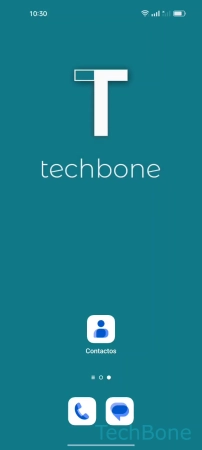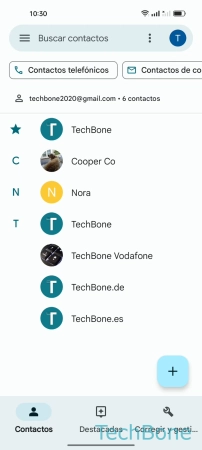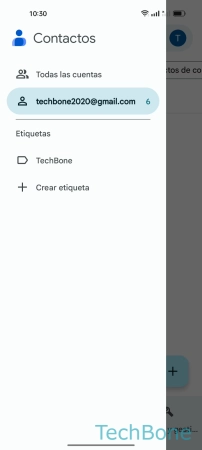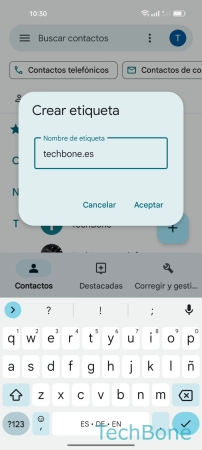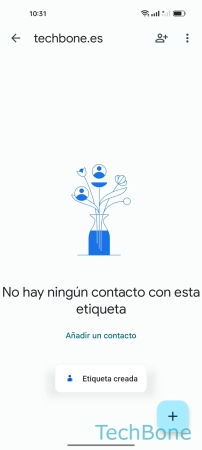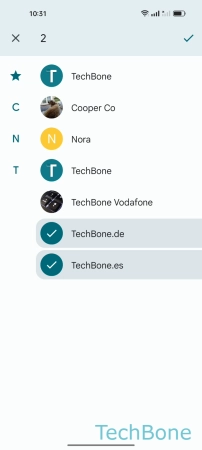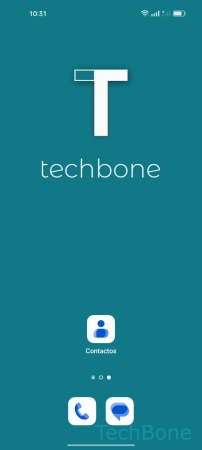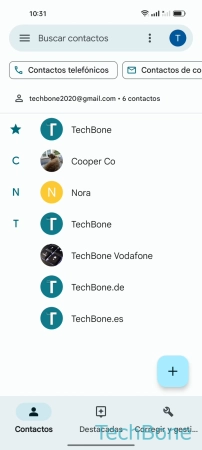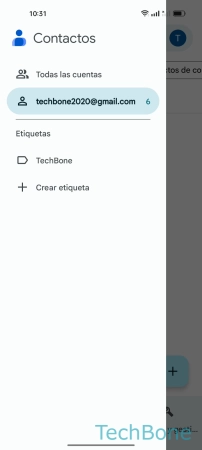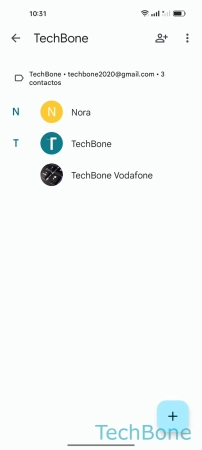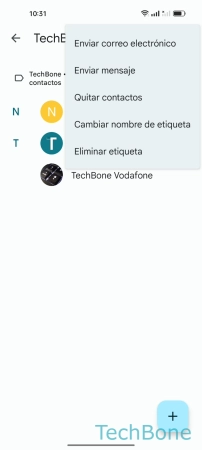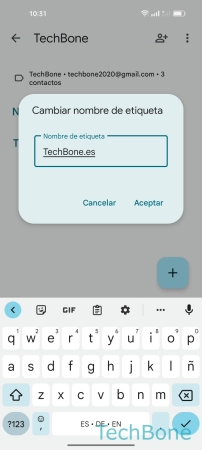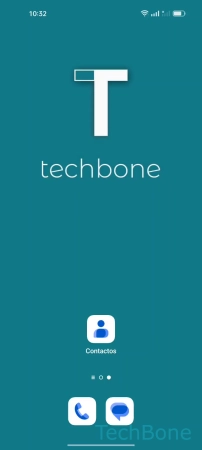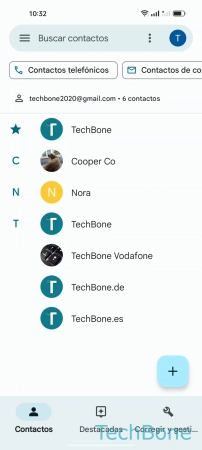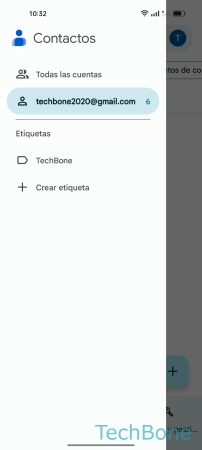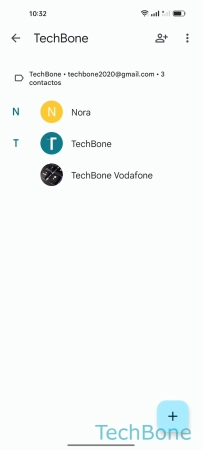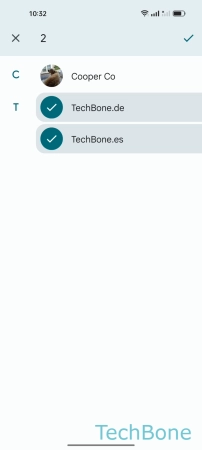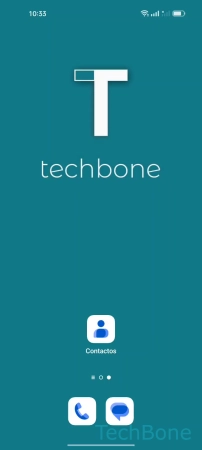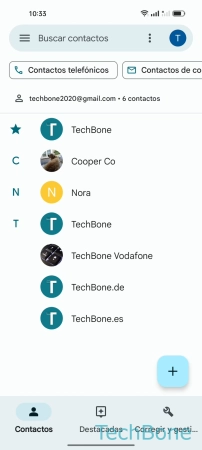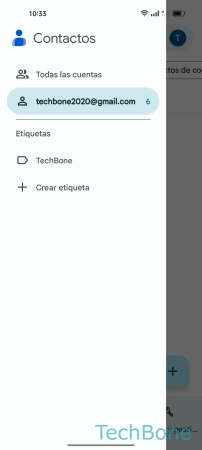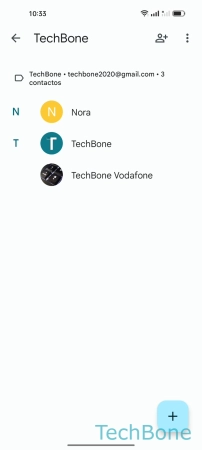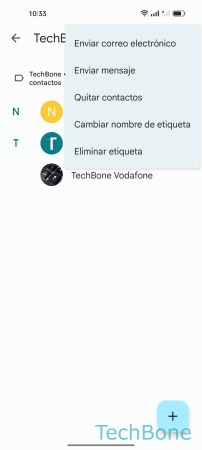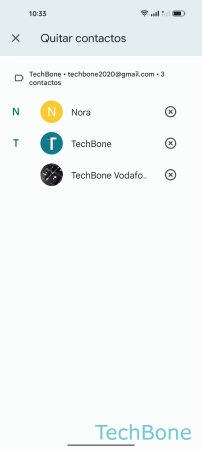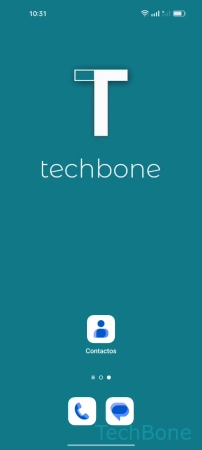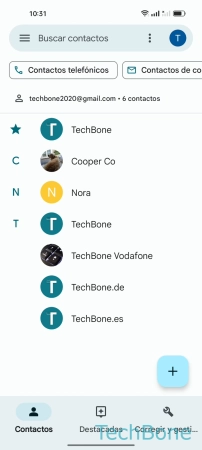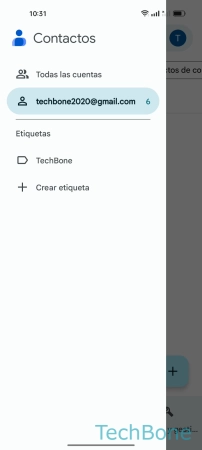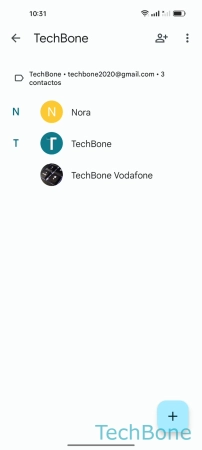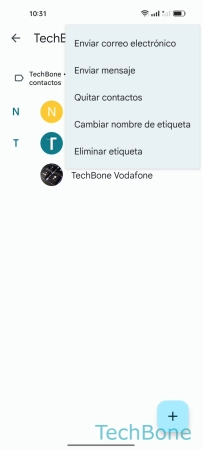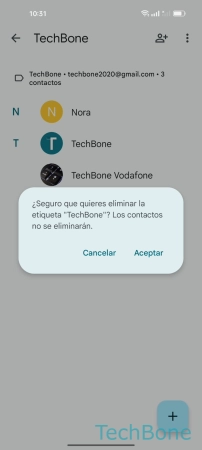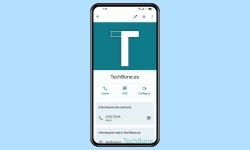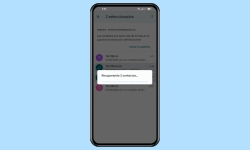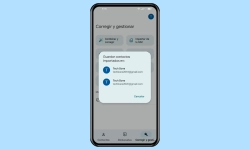Oppo - Crear y Gestionar los Grupos de Contactos
Para mantener el orden en la lista de contactos, se puede agrupar los contactos en cualquier momento.
Escrito por Denny Krull · Última actualización el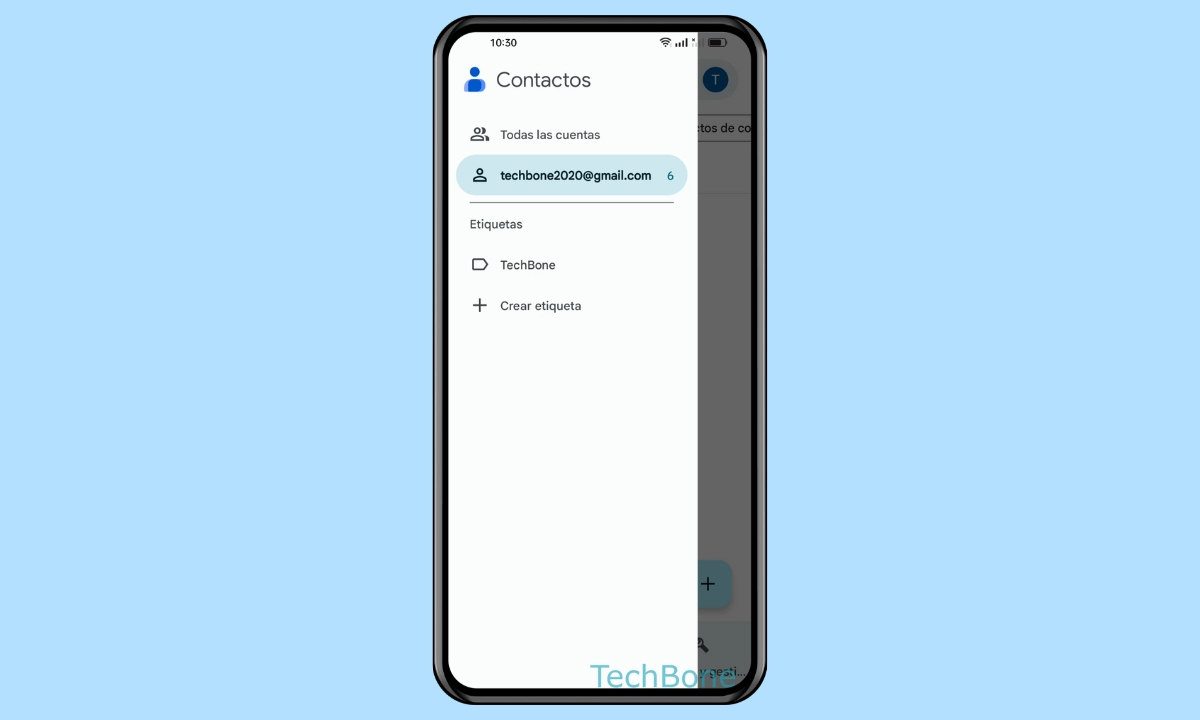
La aplicación de contactos en el móvil Oppo permite crear grupos de contactos para gestionarlos. Por ejemplo, se puede separar los compañeros de trabajo de los contactos privados si se usa el dispositivo para el trabajo y de forma privada. A continuación mostramos cómo crear y gestionar grupos de contactos.
Los grupos de contactos se gestionan como etiquetas en la app Contactos y ofrecen la posibilidad de agrupar los contactos guardados para separarlos. Al crear un nuevo grupo, se puede definir un nombre de grupo, de modo que se pueden crear diferentes etiquetas con "Trabajo", "Diversión" o "Deporte". Además de la creación de los diferentes grupos, se pueden añadir nuevos miembros en cualquier momento o se pueden volver a quitar miembros para mantener actualizado un grupo de contactos.
Los diferentes grupos de contactos ofrecen la ventaja de que se puede iniciar un chat de grupo o enviar un mensaje de grupo en unos pocos pasos. Además, se puede filtrar la lista de contactos si el móvil Oppo se usa de forma privada y profesional, para tener siempre un acceso rápido a los contactos deseados.
Crear
El acceso y la creación de grupos (etiquetas) se realiza a través del menú avanzado de la app Contactos en el móvil Oppo. Además de los grupos predefinidos, se puede añadir propios grupos, asignarles un nombre y seleccionar directamente sus miembros.
Nota: Los grupos de contactos dependen de la cuenta de Google seleccionada en ese momento.
Renombrar
Al crear un grupo ya se asigna un nombre, pero se puede cambiar en cualquier momento. Al cambiar el nombre de un grupo, se puede poner cualquier nombre con caracteres especiales e incluso emojis.
Añadir Contactos
La lista de miembros ya añadidos al crear un grupo puede ampliarse en cualquier momento. Para ello, se puede seleccionar contactos individuales o varios mediante selección múltiple.
Nota: Se inicia la selección múltiple manteniendo un contacto para marcarlo.
Quitar Contactos
Para quitar contactos de un grupo, existen los siguientes métodos en el móvil Oppo:
- Quitar miembros a través del modo edición de contactos individuales (establecer "Sin etiqueta")
- Quitar miembros a través del modo edición de un grupo para quitar varios contactos
Los contactos que se quitan de un grupo, no se borran del dispositivo, sino que solamente se cancela la vincualación a un grupo.
Nota: Los miembros que estaban previamente marcados como destinatarios en un chat de grupo permancecen en el mismo. Para evitar que éstos reciban mensajes, habría que crear un nuevo chat.
Eliminar
Si ya no se necesita un grupo de contactos (etiqueta), éste se puede eliminar fácilmente en la aplicación de contactos, para no tener que quitar los miembros que contiene individualmente.
Nota: Al eliminar un grupo de contactos, solamente se cancela la vinculación, pero los contactos permanecen guardados.
Tono de Llamada del Grupo
En el móvil Oppo, se puede cambiar el tono de llamada en general, pero también para contactos individuales y para grupos de contactos. Se pueden establecer como tono de llamada de un grupo tanto los tonos preinstalados como un tono personalizado (mp3), como una canción.
Nota: En los móviles Oppo más recientes, está instalada por defecto la aplicación Contactos de Google, que no permite cambiar el tono de llamada de un grupo.
Preguntas más frecuentes (FAQ)
¿Qué son las etiquetas en la app Contactos?
La etiqueta es el nombre que reciben los grupos de contactos en los que se pueden agrupar los contactos individuales. Además de las etiquetas predefinidas, el usuario puede crear sus propios grupos de contactos en cualquier momento.
¿Cómo agrupar contactos?
Si ya se ha creado un grupo de contactos en el móvil Oppo, se puede añadir contactos a un grupo en cualquier momento para gestionar diferentes etiquetas con "Deporte", "Juegos" o "Compañeros de trabajo".
¿Cómo cambiar el tono de llamada de un grupo?
Lamentablemente, no existe ninguna opción para cambiar el tono de llamada de grupo en la aplicación Contactos de Google en el móvil Oppo. Para ello, habría que usar aplicaciones de terceros que admitan cambiar el tono de llamada de un grupo.
¿Cómo editar grupos?
La gestión de los grupos en la app Contactos en el móvil Oppo permite cambiar el nombre del grupo, añadir o quitar contactos y borrar grupos enteros en cualquier momento.